1. Veo 3 và Flow là gì?
- Veo 3 mô hình tạo video mới nhất của Google DeepMind. Điểm nổi bật là khả năng dựng video với hình ảnh có ánh sáng, chuyển động, hiệu ứng vật lý chân thực, đồng thời có thể sinh âm thanh gốc (tiếng động, ambiance, thậm chí cả thoại).
- Flow: công cụ dựng phim AI nằm trong Google Labs, cho phép người dùng viết kịch bản, tạo cảnh quay, kiểm soát camera, ghép nhiều đoạn thành một video hoàn chỉnh. Flow sử dụng sức mạnh của Veo 3 để tạo ra clip từ văn bản hoặc hình ảnh.
2. Điều kiện và chi phí
Để sử dụng Veo 3, người dùng cần nâng cấp gói Google AI trong Google One. Có hai lựa chọn:
- Google AI Pro: Bao gồm Gemini 2.5 Pro và quyền truy cập hạn chế vào Veo 3. Người dùng nhận 1.000 AI Credits/tháng để tạo video.
- Google AI Ultra: Cung cấp quyền truy cập cao nhất vào Veo 3, kèm theo 25.000 AI Credits/tháng và mô hình Gemini 2.5 Deep Think mạnh hơn.
Lưu ý:
- Chỉ áp dụng cho tài khoản Google cá nhân, người dùng từ 18 tuổi trở lên.
- Dịch vụ này chỉ khả dụng tại một số quốc gia và vùng lãnh thổ.
3. Cách đăng ký Veo 3 qua Google One AI
Bước 1: Mở trang Google One AI
Đăng nhập bằng tài khoản Google cá nhân và truy cập vào Google One AI
Bước 2: Chọn gói dịch vụ
- Nếu muốn dùng thử và tiết kiệm chi phí → chọn gói AI Pro (thường có ưu đãi miễn phí 1 tháng).
- Nếu muốn sử dụng Veo 3 đầy đủ và có nhiều AI Credits hơn → chọn gói AI Ultra.

Bước 3: Xác nhận thanh toán và điều khoản
Thêm phương thức thanh toán, xác nhận đồng ý điều khoản sử dụng.

Bước 4: Hoàn tất và truy cập công cụ
Sau khi kích hoạt, người dùng có thể bắt đầu sử dụng Flow để tạo video. Thực hiện truy cập vào Google Lab để tạo video. Ngoài ra, Gemini và Whisk cũng sẵn có để hỗ trợ sáng tạo nội dung.

4. Hướng dẫn tạo video trong Google Labs – Flow
Bước 1. Khởi tạo dự án
- Truy cập Flow trong Google Labs.
- Chọn New Project để bắt đầu một dự án mới.

Bước 2. Ba cách tạo video bằng Veo 3 trong Flow
Text → Video: Nhập prompt mô tả chi tiết (chủ thể, hành động, bối cảnh, ánh sáng, phong cách, chuyển động camera). Nhấn Generate để tạo video.
Frames → Video: Tải ảnh đầu và cuối để AI tạo hiệu ứng chuyển cảnh. Có thể thêm hiệu ứng di chuyển camera để clip mượt hơn.
Ingredients → Video: Dùng nhiều hình ảnh nhân vật/sản phẩm, AI sẽ ghép thành một cảnh video nhất quán. Rất hữu ích khi cần giữ hình ảnh nhân vật/sản phẩm xuyên suốt nhiều cảnh.

Bước 3. Dựng mạch truyện với Scenebuilder
Dùng Add to scene để ghép các đoạn video đã tạo.
Có thể cắt ngắn (Trim), nối tiếp (Jump), hoặc kéo dài cảnh (Extend) để tạo mạch liền mạch.
Bước 4. Xuất video
Sau khi hoàn tất chỉnh sửa, video có thể được nâng cấp chất lượng (1080p) hoặc xuất trực tiếp để chia sẻ.

Xem thêm Video tạo bằng Veo3
5. Mẹo viết prompt chuẩn studio
Để Veo 3 tạo ra video đẹp, hãy mô tả theo cấu trúc:
[Loại shot] + [Chủ thể] + [Hành động] + [Bối cảnh] + [Ánh sáng/Màu sắc] + [Chuyển động camera] + [Phong cách điện ảnh] + [Âm thanh/nhạc nền]
Ví dụ:
“Wide shot, một chai serum thủy tinh đặt trên bàn đá cẩm thạch, giọt tinh chất rơi tạo splash, ánh sáng xanh ngọc, camera arc nhẹ, phong cách film 35mm, nhạc ambient và tiếng giọt rơi.”
> Tham gia nhóm Cộng đồng AI Thực Chiến Việt Nam để cập nhật thêm nhiều kiến thức và ứng dụng hay về AI
6. Quản lý AI Credits
- Gói Pro: 1.000 AI Credits/tháng.
- Gói Ultra: 25.000 AI Credits/tháng.
- Credits dùng để sinh video trong Flow và các công cụ AI khác. Nếu video thất bại sẽ không bị trừ, nhưng nếu đã render xong dù chưa ưng ý thì vẫn tính credits.
7. Câu hỏi thường gặp
1. AI Pro và AI Ultra khác nhau thế nào?
- Pro: quyền hạn chế vào Veo 3, 1.000 AI Credits/tháng.
- Ultra: quyền đầy đủ vào Veo 3, 25.000 AI Credits/tháng và Gemini 2.5 Deep Think.
2. Tôi có thể tạo video ở đâu?
- Chủ yếu trong Flow. Ngoài ra có thể dùng Gemini hoặc Whisk.
3. Veo 3 có tạo âm thanh không?
- Có. Veo 3 hỗ trợ tạo hiệu ứng âm thanh, ambiance và cả thoại nếu người dùng mô tả trong prompt.
HÃY ĐÁNH GIÁ 5 SAO NẾU BẠN THẤY BÀI ĐỌC HỮU ÍCH
Xếp hạng trung bìnhh 5 / 5. Phiếu bầu 1
- Hướng dẫn đăng ký Veo 3 và tạo video bằng Google Labs – Flow
- CHƯƠNG TRÌNH ĐÀO TẠO HUẤN LUYỆN CHUYỂN ĐỔI SỐ CHO DOANH NGHIỆP NÂNG CAO NĂNG LỰC QUẢN TRỊ TRONG THỜI ĐẠI SỐ
- Digitech Solutions Đồng Hành Cùng QTSC Tại Triển Lãm Biztech 2025 – Giới Thiệu Các Giải Pháp AI Thực Tiễn Cho Doanh Nghiệp
- DigiVisionAIAgent của DigiTech Solutions lọt Top 100 Startup Wheel 2025
- Hướng dẫn tạo hình ảnh hộp đồ chới figure với ChatGPT